Mod simplificat de a înregistra Blu-ray pe OBS Studio și alte instrumente posibile
Discul Blu-ray stochează cea mai înaltă calitate pe care un disc poate fi stocat. Poate salva un videoclip de până la 1080 pixeli. La fel ca în audio, produce un sunet clar, mai degrabă decât CD-uri. Și, de asemenea, nu trebuie să vă faceți griji cu privire la stocarea volumului mare de stocare pe Blu-ray, deoarece are mult spațiu. Pe măsură ce continuăm, OBS Studio este un program open-source descărcabil gratuit. Suportă platforme precum Windows, macOS și Linux. În plus, este perfect pentru înregistrarea videoclipurilor audio pe computerul de pe ecran. Unii utilizatori consideră că este dificil să înregistreze Blu-ray într-un studio. Așadar, rămâneți nemișcat și citiți articolul pentru a ști cum înregistrați filme Blu-ray cu OBS și ce înregistrator expert ar trebui să utilizați pentru a obține ieșiri video de înaltă calitate.

Partea 1. Cum se înregistrează filme Blu-ray cu OBS Studio
Cunoscut pentru a fi un instrument puternic fără streaming, OBS Studio primește actualizări regulate din cauza sponsorilor lor influenți Youtube, Twitch, Facebook, API.video, own3d.pro și multe alte platforme. Nu este nevoie să vă faceți griji cu privire la streaming din cauza acestor platforme majore. Pe de altă parte, își construiește numele ca fiind cel mai complex instrument de înregistrare și mai puțină îndrumare. Dar dacă doriți streaming simplu, nu este nevoie să vă scufundați în setări complicate. Mai mult, transformați-vă în dificultate în gestionabil citind acest articol pentru pașii și detaliile despre OBS Studio.
Iată câțiva pași despre modul de utilizare a OBS Studio:
Pasul 1. Accesați browserul. Apoi alegeți sistemul de operare pe care îl utilizați în prezent, apoi descărcați-l, configurați-l, instalați-l, apoi faceți clic pe Finalizare pentru a lansa instrumentul.
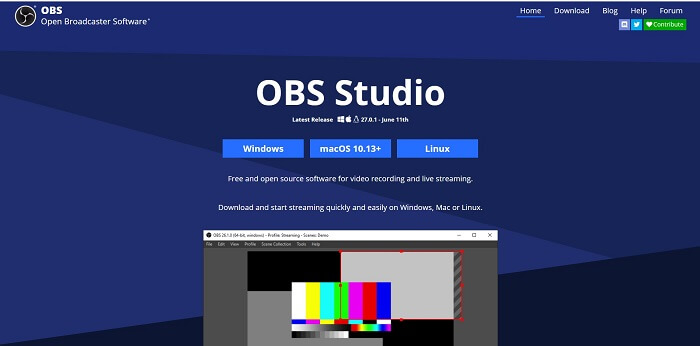
Pasul 2. Du-te la Scene , faceți clic pe Adăuga pictogramă pentru a adăuga o scenă, apoi denumiți-o Faceți clic O.K a continua.
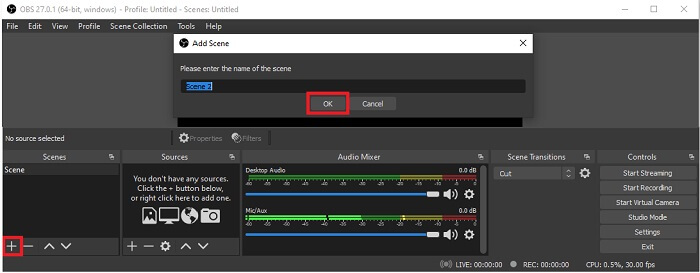
Pasul 3. Mergeți la panoul sursă. Apasă pe La care se adauga pictogramă, apoi vor apărea diferite opțiuni. Iată câteva opțiuni de bază care sunt prezentate aici. The Captură intrare audio pentru a vă înregistra vocea în microfon. Apoi, captură ieșire audio pentru a înregistra sunetul care iese în sistemul dvs. Si Captură afișaj pentru a înregistra întregul ecran. În cele din urmă, Captură joc pentru a vă înregistra montajele. Clic O.K a salva. Odată ce ați terminat strângând toate sursele necesare, reglați volumul în Mixer audio filă.
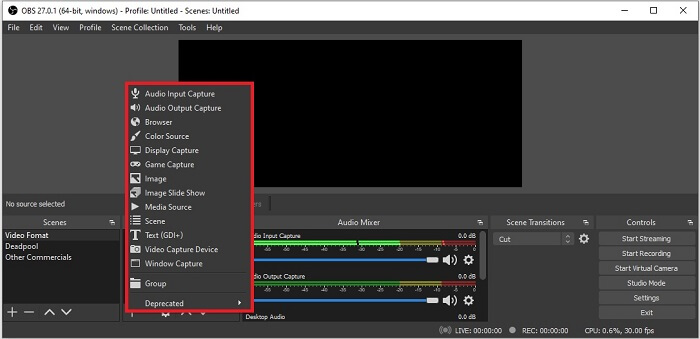
Pasul 4. Apasă pe Setări butonul de sub Panou de control în partea dreaptă jos a interfeței. Du-te la Ieșire , setați formatul și reglați opțiunile în funcție de nevoile dvs. Setați celelalte opțiuni și faceți clic O.K a salva.
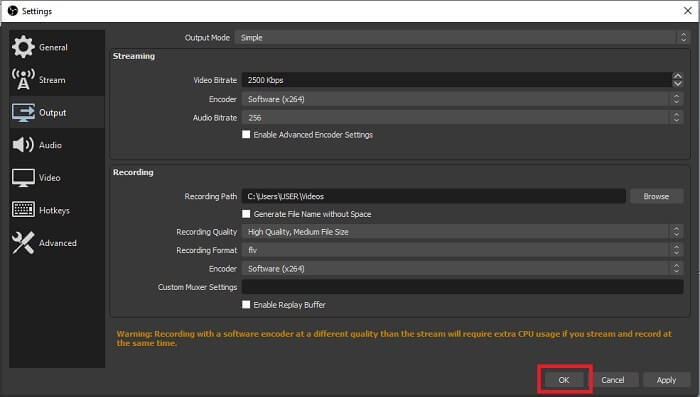
Pasul 5. Apasă pe Începeți înregistrarea și începeți înregistrarea. La fel ca și dacă înregistrarea este deja terminată, faceți clic pe partea dreaptă jos unde faceți clic pe Start pentru a înregistra. Puteți verifica înregistratorul în exploratorul de fișiere.
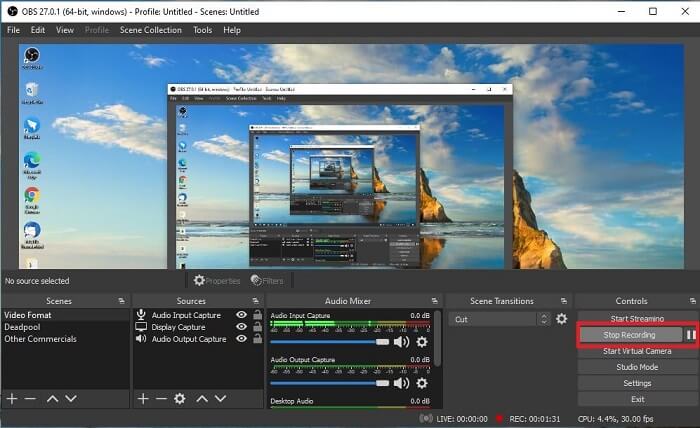
Pro
- Costumul său pentru înregistrarea oricăror videoclipuri și streaming live.
- Nu vă oferă o încercare gratuită. Pentru că este gratuit.
- Oferă o mulțime de opțiuni de ales.
Contra
- Nu este cea mai bună alegere pentru un începător, deoarece există multe de configurat.
- Nu acceptă editarea video, deci va trebui să instalați un alt instrument pentru editare. Și instrumentul în sine are 85,6 MB, care este cel mai mare spațiu de stocare pe care îl are un recorder de ecran.
Partea 2. Metoda online pentru a captura Blu-ray cu OBS Alternative
Studiul OBS este într-adevăr o alegere bună pentru înregistrare și streaming. Dar instrumentul are multe în interfața sa, deci este o problemă pentru noul utilizator să înregistreze. Iată un instrument online alternativ pe care îl puteți utiliza.
FVC Free Screen Recorder (Instrument online)
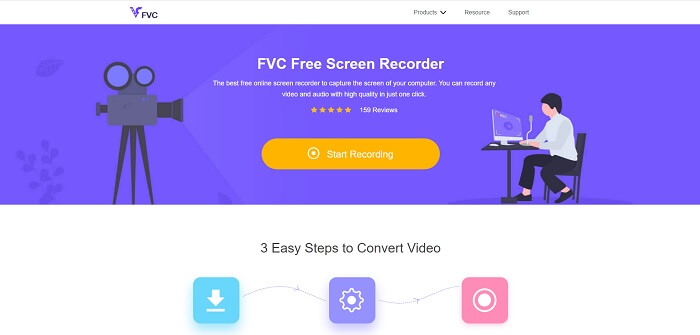
Un instrument deschis, care este mai puțin dificil de gestionat de către utilizator este FVC Free Screen Recorder. Funcționează la fel ca înregistrarea Blu-ray pe studioul OBS, mai ușor de utilizat datorită barei de instrumente plutitoare gestionabile. Acest instrument detaliat la punct vă ajută să înregistrați orice set de platforme audio video disponibile. Și cu sunete clare și ieșire video de înaltă definiție pe care le puteți salva în Blu-ray. În schimb, pentru a descărca un fișier mare, apoi folosiți-l o singură dată, de ce nu încercați acest instrument online? Acum să facem un tur al modului în care funcționează acest instrument. Iată câțiva pași despre modul de utilizare a acestui instrument online.
Pasul 1. Deschideți browserul și vizitați https://www.free-videoconverter.net/free-screen-recorder/. Apoi, faceți clic pe Începeți înregistrarea pentru a lansa instrumentul online. A bara plutitoare va apărea pe ecran după lansarea instrumentului.
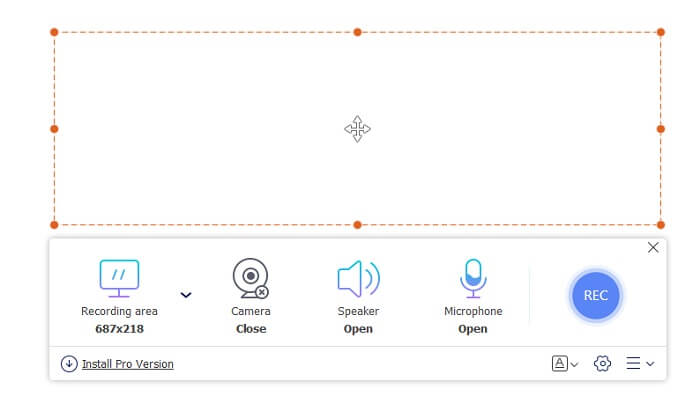
Pasul 2. În bara de instrumente plutitoare, există 4 panouri diferite pe care le puteți alege. Puteți ajusta dimensiunea cadrului sau puteți face clic pe ecranul complet. Apoi, faceți clic pe Speaker pictogramă de pe volumul sistemului. De asemenea, vă puteți adăuga vocea și fața dacă faceți clic pentru a deschide fișierul Microfon și Cameră web. Dar dacă nu ați intenționat să-l adăugați, puteți face clic pe acesta pentru a închide. Apoi faceți clic pe rundă REC pentru a începe înregistrarea.
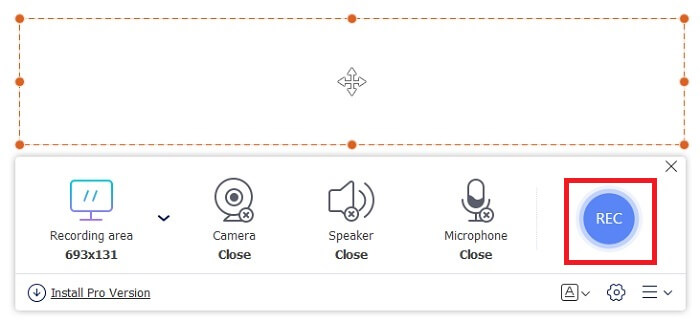
Pasul 3. Când înregistrarea este terminată, faceți clic pe pătrat pentru a opri înregistrarea. Toate înregistrările pe care le capturați sunt listate în meniul derulant istoric. Faceți clic pe primul videoclip înregistrat, deoarece acesta este cel mai recent.
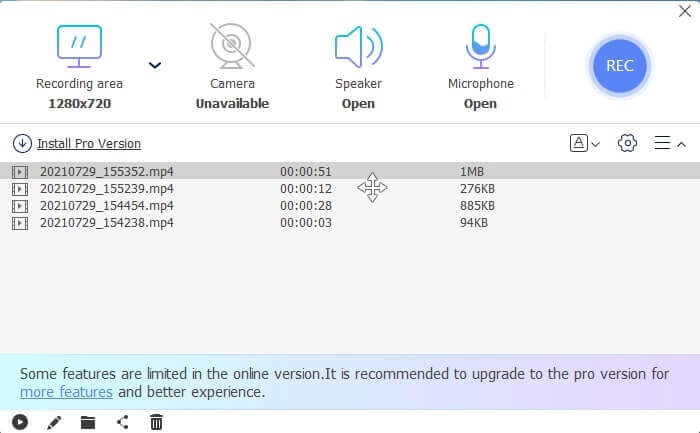
Pro
- Deschideți sursa gratuită online. Fără descărcare, deci fără probleme.
- Cel mai bun înregistrator de ecran pentru servicii online care acceptă toate platformele.
- Ușor de utilizat datorită instrucțiunilor sale on-point ale instrumentului.
Contra
- Are nevoie de o conexiune la internet pentru ca instrumentul să funcționeze.
- Funcțiile premium nu sunt acceptate gratuit.
Partea 3. Cel mai bun înlocuitor OBS pentru a înregistra filme Blu-ray
Un alt cel mai bun disc Blu-ray de pe OBS Studio este acest FVC Screen Recorder. Dacă doriți să înregistrați online și offline și disponibile pentru toate platformele, atunci aceasta este pentru dvs.
FVC Screen Recorder
Spre deosebire de OBS Studio, acest instrument este ușor de utilizat, cu o bară de instrumente gestionabilă. FVC Screen Recorder este una dintre cele mai bune alternative pentru înregistrare. Include funcții precum OBS, care sunt mai precise și ușor de înțeles. De exemplu, înregistrați ecranul, camera web, sunetul și sunetul sistemului și multe altele. Acest instrument are, de asemenea, funcția de blocare pe care obs nu o are. Cu excepția faptului că acest instrument este plătit pentru utilizare. De asemenea, dacă beneficiați de acest recorder de ecran, atunci faceți alegerea corectă.
Urmați pașii de mai jos cu privire la modul de utilizare a acestui instrument pe deplin.
Pasul 1. Faceți clic pe butonul de descărcare pentru a instala software-ul, apoi configurați preferința dorită, faceți clic pe Finalizare pentru a continua. Apoi instrumentul se va lansa.
Descărcare gratuităPentru Windows 7 sau o versiune ulterioarăDescărcare sigură
Descărcare gratuităPentru MacOS 10.7 sau o versiune ulterioarăDescărcare sigură
Pasul 2. Apasă pe Video Recorder. Apoi vor fi afișate 4 panouri diferite. În primul panou, puteți ajusta dimensiunea cadrului pentru a modifica raportul de aspect sau faceți clic pe Deplin pentru a înregistra întregul ecran. Al doilea panou Cameră web este destinat să vă înregistreze fața în timp ce înregistrați pe ecran. Următorul panou este Sunet de sistem pentru a înregistra sunetul sistemului. În sfârșit, a microfon pentru introducerea sunetelor dvs. în videoclip. Clic forma discului pentru a începe înregistrarea.
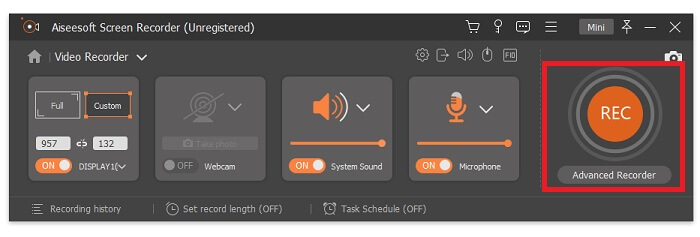
Pasul 3. Dacă înregistrarea video este terminată, faceți clic pe pătrat buton pentru a opri. Apasă pe Joaca pentru a reda videoclipul înregistrat.
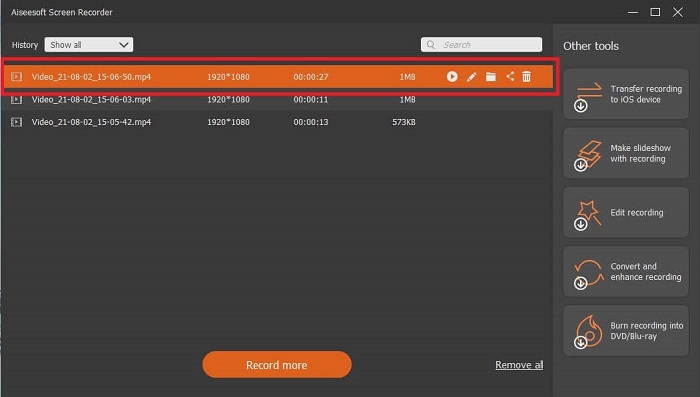
Pro
- Are această caracteristică unică a ceea ce numim Lock-in screen pentru a evita deranjamente în timpul înregistrării.
- Poate înregistra timp de 24 de ore fără nicio disfuncție audio-video.
- Stocare și ușor de utilizat datorită formatului de date comprimat și informațiilor ușor de executat.
Contra
- Pentru a o achiziționa, trebuie plătit fie o lună, un an sau o viață.
- Trebuie descărcat de pe site pentru al utiliza.
Lecturi suplimentare
1. Înregistrați ecran video cu VLC Media Player
2. Înregistrați ecranul cu audio pe Mac folosind QuickTime
Partea 4. Întrebări frecvente despre înregistrarea Blu-ray pe OBS Studio
Care este diferența dintre Blu-ray, DVD-uri și CD-uri?
Principala diferență între fiecare format de disc optic este ieșirea și spațiul de stocare pe care îl poate stoca singur. Se afirmă că un CD poate stoca până la 700 MB de fișier, un DVD poate stoca până la 4,7 GB de date, în timp ce Blu-ray poate stoca până la 25 GB. În unele cazuri, un Blu-ray dual-layer poate susține 50 GB de date. De asemenea, are un strat de disc triplu și un strat cvadruplu.
OBS este un instrument gratuit? Este sigur să descărcați?
Da, OBS Studio este un instrument gratuit, fără taxe ascunse. De asemenea, îl puteți descărca pe toate platformele diferite. Un alt Da, este protejat de malware, viruși, viermi, piraterii browserului și multe altele.
Ce codecuri video acceptă Blu-ray?
Pentru video: MPEG-2, MPEG-4 AVC și SMPTE VC-1.
Pentru audio: Linear PCM (LPCM), Dolby Digital® (DD), Dolby Digital® Plus (DD +), Dolby® TrueHD, DTS Digital Surround® și DTS-HD®.
Concluzie
La urma urmei, la sfârșitul zilei, înregistratoarele de ecran sunt utile datorită capacității lor. OBS este o alegere bună pentru înregistrare, dar datorită diferitelor opțiuni, îl face pe utilizator să ghicească și să întrebe dacă o face corect. Dar datorită listei online și offline, care acceptă toate diversele platforme. Acum ai puterea de a alege. A alege ce este cel mai bun pentru tine.
La fel ca FVC Screen Recorder. Este un instrument ușor de utilizat și on-point, care îl ajută pe utilizator să înregistreze oricând și oriunde. Chiar dacă este un instrument de plată pentru utilizare. Cu toate acestea, merită fiecare bănuț cheltuit. Nu uitați să nu vă stresați cu greu de utilizat dacă ușor de utilizat poate face mai bine.



 Video Converter Ultimate
Video Converter Ultimate Screen Recorder
Screen Recorder



